
بسیار پیش می آید که بازی جی تی ای سن آندریاس را روی سیستم شخصی نصب می کنید اما با صفحه سیاه و فریز شدن مواجه می شوید و بازی بیرون می آید. برای حل این مشکل ویدیویی را برایتان آماده کرده ایم که می توانید از آن برای حل این مشکل استفاده کنید. اما روش های دیگری هم وجود دارد که باید آن ها را چک کنید. در ادامه مطلب برای مشاهده آموزش رفع مشکل سیاه شدن صفحه در بازی جی تی ای سن آندریاس همراه وب سایت گیم تن مرجع دانلود بازی باشید.
1- ویندوز خود را بروز نگه دارید.
2- برنامه های لازم برای اجرای بازی را دانلود کنید.
3- کارت گرافیک خود را آپدیت کنید.
4- از سالم بودن نسخه دانلودی اطمینان حاصل کنید.
5- به Documents برید و فایل GTA San Andreas User Files - gta_sa.set رو حذف کنید.
6- استفاده از فایل Resolution Fix و انتقال آن به فولدر بازی. (در انتها می توانید این فایل را دانلود کنید).
-----------------------------------------------------
سایر روش ها
۱. فعالسازی Compatibility Mode (حالت سازگاری):
-
روی آیکون بازی کلیک راست کرده و Properties را انتخاب کنید.
-
به تب Compatibility بروید.
-
گزینههای زیر را فعال کنید:
-
Run this program in compatibility mode for: و سیستم عامل Windows XP (Service Pack 3) را انتخاب کنید.
-
Run as administrator را نیز فعال کنید.
-
-
تغییرات را ذخیره و بازی را اجرا کنید.
۲. تنظیم رزولوشن و نرخ تازهسازی (Refresh Rate):
-
بازی ممکن است با رزولوشن یا نرخ تازهسازی صفحه نمایش شما سازگار نباشد.
-
به مسیر زیر بروید:
Documents > GTA San Andreas User Files
-
فایل gta_sa.set را پیدا کرده و آن را حذف کنید (این فایل تنظیمات گرافیکی بازی را ذخیره میکند و با حذف آن، تنظیمات به حالت پیشفرض بازمیگردد).
-
از ابزارهایی مانند San Andreas Resolution Changer برای تنظیم دستی رزولوشن و Refresh Rate استفاده کنید.
3. فعالسازی DirectPlay (در ویندوز ۱۰ و ۱۱):
-
GTA San Andreas از DirectPlay استفاده میکند که در ویندوزهای جدید به صورت پیشفرض غیرفعال است.
-
مراحل:
-
به Control Panel بروید.
-
Programs and Features را انتخاب کنید.
-
روی Turn Windows features on or off کلیک کنید.
-
گزینه Legacy Components را باز کرده و DirectPlay را فعال کنید.
-
سیستم را ریاستارت کنید.
-
4. غیرفعالکردن قابلیتهای Fullscreen Optimization:
-
روی آیکون بازی کلیک راست کرده و Properties را انتخاب کنید.
-
در تب Compatibility، گزینه Disable Fullscreen Optimizations را فعال کنید.
5. استفاده از وصله SilentPatch:
-
SilentPatch یک اصلاحیه معروف برای رفع باگهای نسخه PC بازی است.
-
آن را از سایتهای معتبر دانلود کرده و طبق دستورالعمل نصب کنید.
6. حذف فایلهای d3d9.dll یا d3d8.dll:
-
اگر این فایلها در پوشه بازی وجود دارند، آنها را حذف کنید (ممکن است مربوط به اصلاحیههای قدیمی باشند).
7. اجرای بازی در حالت پنجرهشده (Windowed Mode):
-
با استفاده از ابزارهایی مانند Borderless Gaming یا افزودن دستور
-windowedبه تنظیمات اجرای بازی، آن را در حالت پنجرهشده اجرا کنید.
8. تعمیر فایلهای بازی (در نسخه Steam):
-
اگر بازی را از استیم خریداری کردهاید:
-
به کتابخانه استیم بروید، روی بازی کلیک راست کرده و Properties را انتخاب کنید.
-
به تب Local Files رفته و Verify Integrity of Game Files را بزنید تا فایلهای خراب بازی تعمیر شوند.
-
9. غیرفعالکردن گرافیک یکپارچه (Integrated Graphics):
-
اگر از لپتاپ یا سیستمی با دو کارت گرافیک (یکپارچه و اختصاصی) استفاده میکنید، مطمئن شوید بازی از کارت گرافیک اختصاصی استفاده میکند.
-
از طریق تنظیمات کارت گرافیک (NVIDIA Control Panel یا AMD Radeon Settings)، بازی را به استفاده از GPU اختصاصی مجبور کنید.
10. حذف مُدها یا فایلهای اضافی:
-
اگر از مُدها یا فایلهای اصلاحی (مثل CLEO یا دگرگونسازها) استفاده میکنید، ممکن است این فایلها باعث ایجاد مشکل شوند.
-
فایلهای نصبشده مُدها را از پوشه بازی حذف کنید یا بازی را به نسخه اصلی بازگردانید.



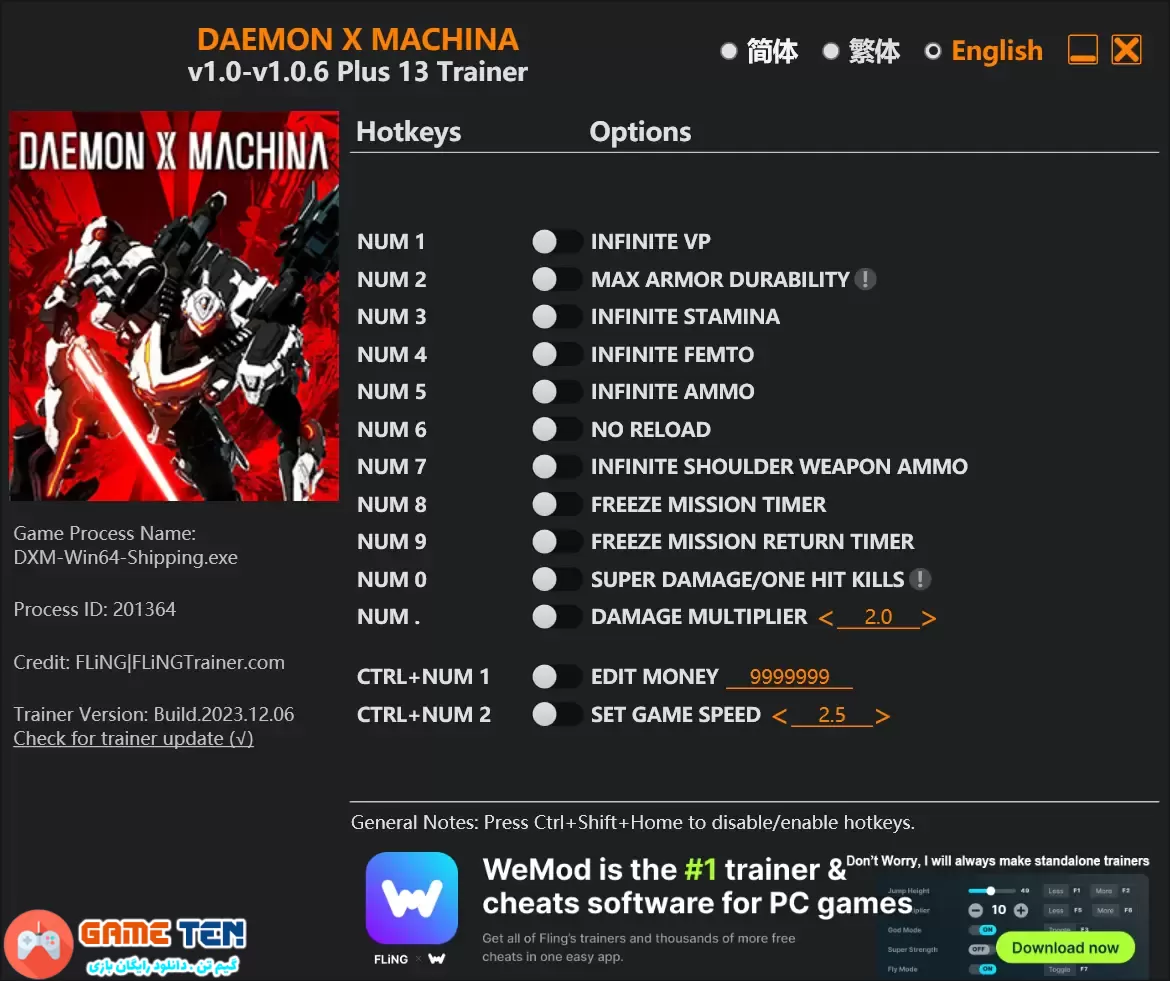








.webp) دانلود بازی کلاچ ✔️ مود پول بینهایت 3.2 Clutch
دانلود بازی کلاچ ✔️ مود پول بینهایت 3.2 Clutch.webp) دانلود GTA: San Andreas v2.11.32 ✔️ بازی سن اندریاس اندروید + مود
دانلود GTA: San Andreas v2.11.32 ✔️ بازی سن اندریاس اندروید + مود دانلود بازی 3 God of War ✔️ خدای جنگ ۳ برای کامپیوتر
دانلود بازی 3 God of War ✔️ خدای جنگ ۳ برای کامپیوتر.webp) دانلود مود GTA Trilogy Definitive Edition - هک بازی سه گانه جی تی ای برای اندروید
دانلود مود GTA Trilogy Definitive Edition - هک بازی سه گانه جی تی ای برای اندروید دانلود بازی God of War II - خدای جنگ 2 برای کامپیوتر و اندروید
دانلود بازی God of War II - خدای جنگ 2 برای کامپیوتر و اندروید Google Chrome
Google Chrome Direct X
Direct X WinRar
WinRar Steam
Steam ADM
ADM Daemon Tools Lite
Daemon Tools Lite AMD Radeon
AMD Radeon Blue Stacks
Blue Stacks IDM
IDM